1、打开上一次做好的图形或重新再做,按要求标注出尺寸。

2、如果“标注工具”没有显示,对准绘图工具鲥鲣剔墟栏(即画直线工具处)处右击选“标注”单击前面打√为显示,未打√为隐藏。
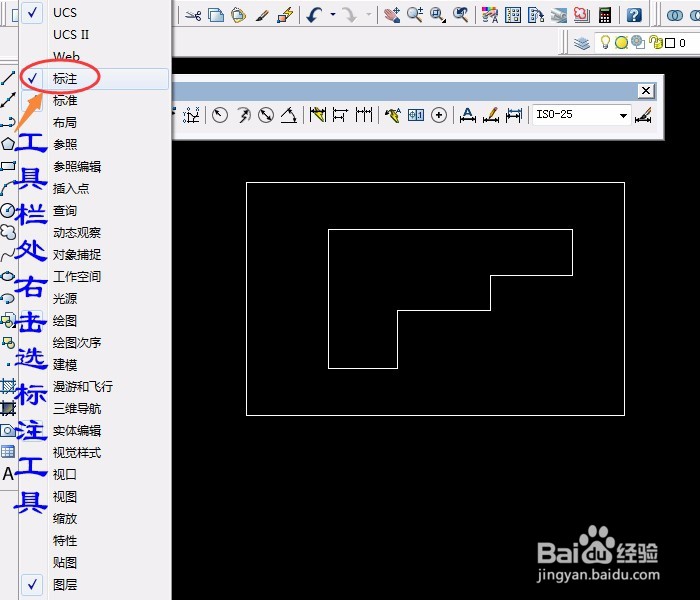
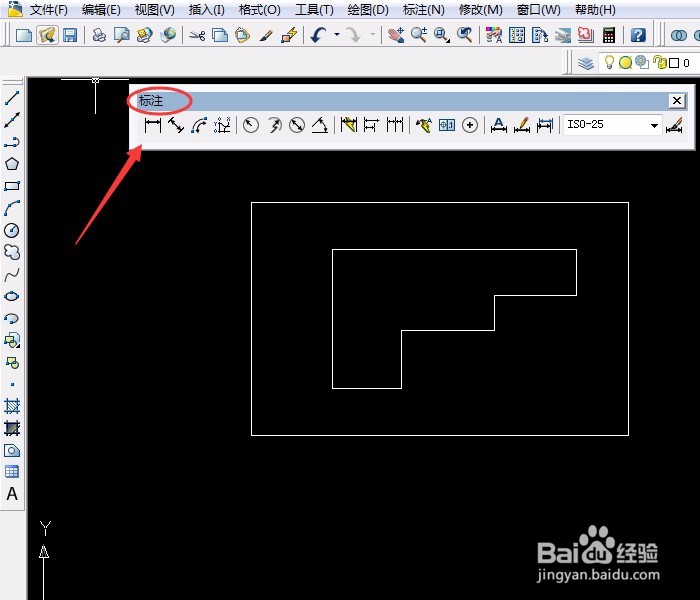
3、单击标注中“线性”后单击标注的第一个端点单击,移动鼠标至第二个端点后单击,往下拖动鼠标至合适位置后单击,标注出14尺寸。

4、按空格键默认“线性”标注,一样的方法标注出12尺寸,并对齐14尺寸线,即同在水平线上。
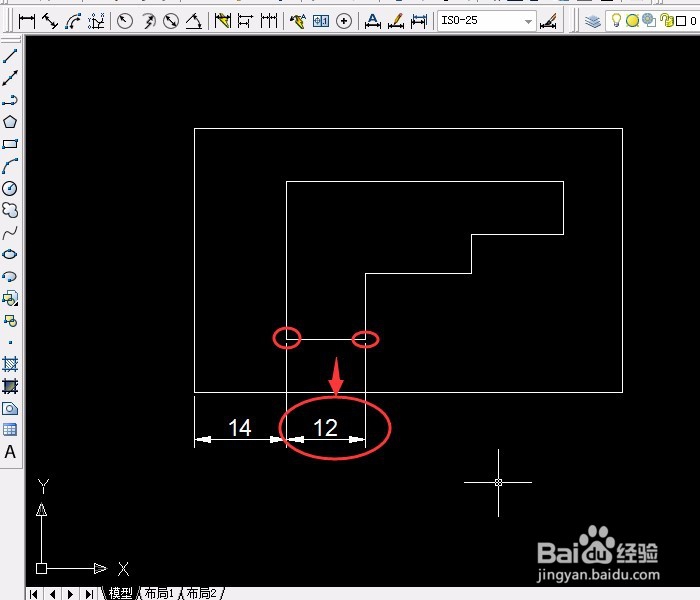
5、用同样的方法标注出其它的线条尺寸,标注确定即按空格键后默认标注,不用再选(不同时要选其它标注)。或可用“快速标注”框选更快,其它的单击直线拖动即可。
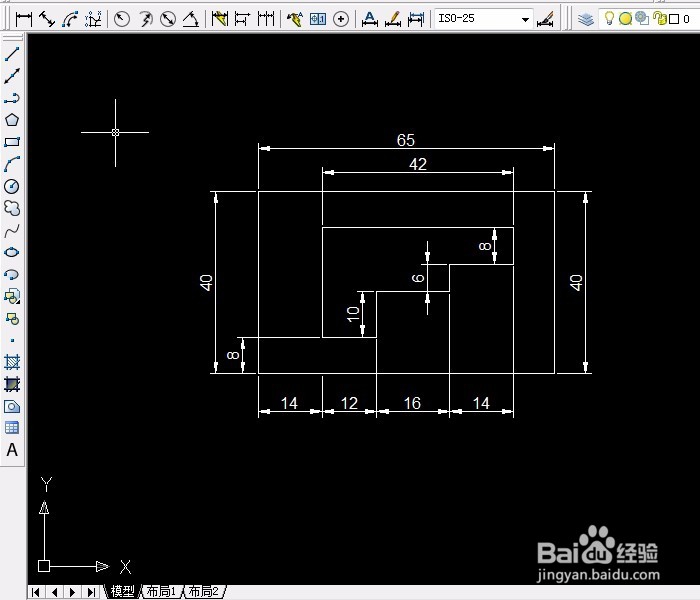

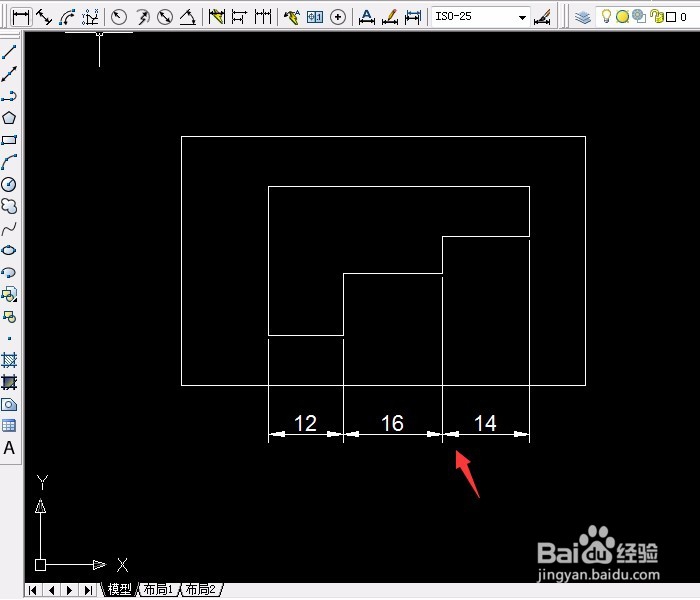
6、如果标注捕捉端点错了,单击放弃图标,这时不能按空格键,如果按了会默认继续放弃的,必须重新选线性标注后再标注。


7、保存图形,单击“文件”菜单→保存,对话框中选择保存位置,输入文件名,单击“保存”即可。
